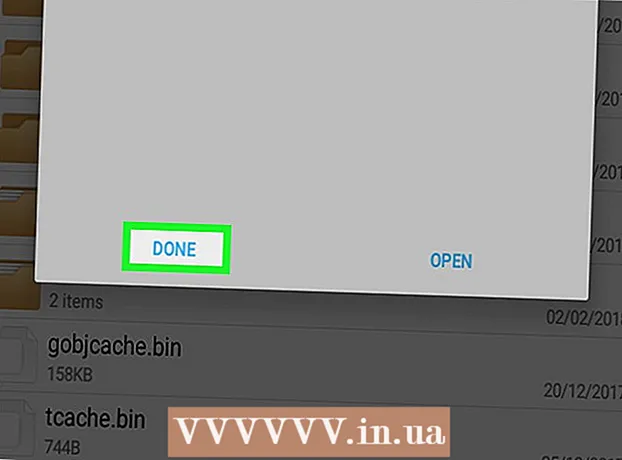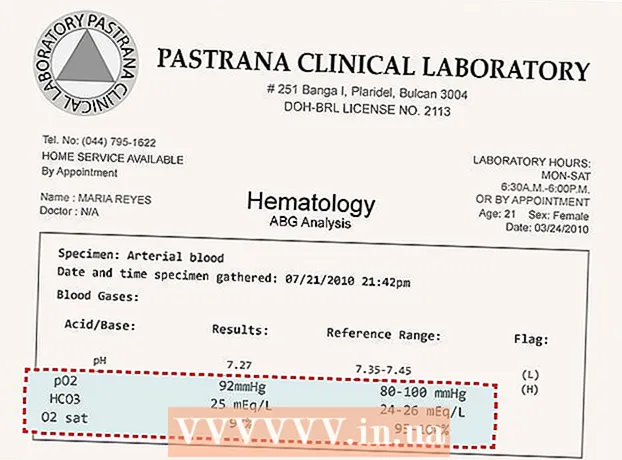రచయిత:
Bobbie Johnson
సృష్టి తేదీ:
4 ఏప్రిల్ 2021
నవీకరణ తేదీ:
24 జూన్ 2024

విషయము
- దశలు
- 5 వ పద్ధతి 1: మీ Xbox ని స్థానపరచడం
- 5 లో 2 వ పద్ధతి: ఇతర పరికరాల నుండి జోక్యాన్ని తొలగించడం
- 5 యొక్క పద్ధతి 3: వైర్డు కనెక్షన్ని ఉపయోగించి రౌటర్కు కనెక్ట్ చేయడం
- 5 యొక్క పద్ధతి 4: మోడెమ్కి నేరుగా కనెక్ట్ చేయండి
- 5 లో 5 వ పద్ధతి: నెట్వర్క్ స్పీడ్ సమస్యలను పరిష్కరించండి
- చిట్కాలు
చాలా మంది తరచుగా Xbox మరియు Xbox 360 కన్సోల్లలో ఆన్లైన్ గేమ్లు ఆడుతూ తమ సమయాన్ని గడుపుతారు. కానీ నెమ్మదిగా లేదా అడపాదడపా ఇంటర్నెట్ కనెక్షన్ల వల్ల తలెత్తే సమస్యలు సరదాను నాశనం చేస్తాయి. మీ Xbox లో మీ ఇంటర్నెట్ కనెక్షన్ వేగాన్ని పెంచడానికి మీరు చేయగలిగే కొన్ని విషయాలు ఉన్నాయి.
దశలు
5 వ పద్ధతి 1: మీ Xbox ని స్థానపరచడం
 1 మీ రౌటర్ మరియు కన్సోల్ను కనుగొనండి. మీరు వైర్లెస్ కనెక్షన్ను ఉపయోగిస్తుంటే, మీరు మీ కన్సోల్ను రౌటర్కు కనెక్ట్ చేసారు. రౌటర్ (రౌటర్) అనేది మీ ఇంటిలో Wi-Fi ని ప్రసారం చేసే పరికరం. ఇది మీ ఇంటికి ఇంటర్నెట్ ఉండేలా చేసే ఒక మోడెమ్కి కనెక్ట్ చేయబడుతుంది. ఇతర పరికరాలు నెట్వర్క్కు కనెక్ట్ అయ్యాయో లేదో తెలుసుకోవడానికి ఇది మీకు సహాయపడుతుంది.
1 మీ రౌటర్ మరియు కన్సోల్ను కనుగొనండి. మీరు వైర్లెస్ కనెక్షన్ను ఉపయోగిస్తుంటే, మీరు మీ కన్సోల్ను రౌటర్కు కనెక్ట్ చేసారు. రౌటర్ (రౌటర్) అనేది మీ ఇంటిలో Wi-Fi ని ప్రసారం చేసే పరికరం. ఇది మీ ఇంటికి ఇంటర్నెట్ ఉండేలా చేసే ఒక మోడెమ్కి కనెక్ట్ చేయబడుతుంది. ఇతర పరికరాలు నెట్వర్క్కు కనెక్ట్ అయ్యాయో లేదో తెలుసుకోవడానికి ఇది మీకు సహాయపడుతుంది.  2 మై ఎక్స్బాక్స్ యుటిలిటీకి వెళ్లి, మెను నుండి సిస్టమ్ సెట్టింగ్ల ఎంపికను ఎంచుకోండి.
2 మై ఎక్స్బాక్స్ యుటిలిటీకి వెళ్లి, మెను నుండి సిస్టమ్ సెట్టింగ్ల ఎంపికను ఎంచుకోండి. 3 కనెక్షన్ని తనిఖీ చేయండి. "టెస్ట్ ఎక్స్బాక్స్ లైవ్ కనెక్షన్" ఎంపికను ఎంచుకోండి మరియు బార్ల సంఖ్యను గమనించండి. మూడు లేదా నాలుగు చారలు అంటే మీకు మంచి కనెక్షన్ ఉంది మరియు దాన్ని పరిష్కరించాల్సిన అవసరం లేదు. ఒకటి లేదా రెండు బార్లు చెడ్డ సంకేతాన్ని సూచిస్తాయి, అంటే దాన్ని సరిచేయాలి.
3 కనెక్షన్ని తనిఖీ చేయండి. "టెస్ట్ ఎక్స్బాక్స్ లైవ్ కనెక్షన్" ఎంపికను ఎంచుకోండి మరియు బార్ల సంఖ్యను గమనించండి. మూడు లేదా నాలుగు చారలు అంటే మీకు మంచి కనెక్షన్ ఉంది మరియు దాన్ని పరిష్కరించాల్సిన అవసరం లేదు. ఒకటి లేదా రెండు బార్లు చెడ్డ సంకేతాన్ని సూచిస్తాయి, అంటే దాన్ని సరిచేయాలి.  4 మీ మోడెమ్ లేదా రూటర్ స్థానాన్ని తనిఖీ చేయండి. రౌటర్ మరియు కన్సోల్ నేలపై లేవని, గోడల నుండి దూరంగా ఉండాలని మరియు సిగ్నల్తో ఏమీ జోక్యం చేసుకోకుండా చూసుకోండి. రౌటర్ మరియు కన్సోల్ తప్పనిసరిగా ఒకే గదిలో ఉండాలి.
4 మీ మోడెమ్ లేదా రూటర్ స్థానాన్ని తనిఖీ చేయండి. రౌటర్ మరియు కన్సోల్ నేలపై లేవని, గోడల నుండి దూరంగా ఉండాలని మరియు సిగ్నల్తో ఏమీ జోక్యం చేసుకోకుండా చూసుకోండి. రౌటర్ మరియు కన్సోల్ తప్పనిసరిగా ఒకే గదిలో ఉండాలి. 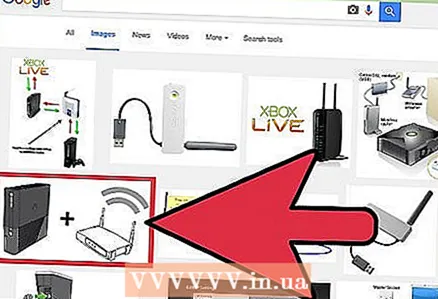 5 పరికరాలను తరలించండి. కనెక్షన్ని మెరుగుపరచడానికి, Xbox మరియు రౌటర్ను ఒకదానికొకటి పక్కన పెట్టండి, లేదా కనీసం వాటి మధ్య ఏమీ నిలవకుండా ఉండేలా చేయండి (వాటి మధ్య ఊహాత్మక రేఖను గీయండి). వాటి మధ్య ఎలక్ట్రానిక్ పరికరాలు లేవని నిర్ధారించుకోండి.
5 పరికరాలను తరలించండి. కనెక్షన్ని మెరుగుపరచడానికి, Xbox మరియు రౌటర్ను ఒకదానికొకటి పక్కన పెట్టండి, లేదా కనీసం వాటి మధ్య ఏమీ నిలవకుండా ఉండేలా చేయండి (వాటి మధ్య ఊహాత్మక రేఖను గీయండి). వాటి మధ్య ఎలక్ట్రానిక్ పరికరాలు లేవని నిర్ధారించుకోండి.
5 లో 2 వ పద్ధతి: ఇతర పరికరాల నుండి జోక్యాన్ని తొలగించడం
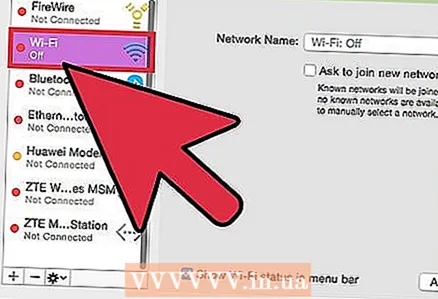 1 ఇంటర్నెట్ ఉపయోగించి ఇతర పరికరాలను డిస్కనెక్ట్ చేయండి. మీ నెట్వర్క్ కనెక్టివిటీని మెరుగుపరచడానికి, ఇంటర్నెట్ను ఉపయోగించే ఏకైక పరికరంగా కన్సోల్ని చేయండి. కాసేపు మీ కంప్యూటర్ మరియు స్మార్ట్ఫోన్ను Wi-Fi నుండి డిస్కనెక్ట్ చేయండి.
1 ఇంటర్నెట్ ఉపయోగించి ఇతర పరికరాలను డిస్కనెక్ట్ చేయండి. మీ నెట్వర్క్ కనెక్టివిటీని మెరుగుపరచడానికి, ఇంటర్నెట్ను ఉపయోగించే ఏకైక పరికరంగా కన్సోల్ని చేయండి. కాసేపు మీ కంప్యూటర్ మరియు స్మార్ట్ఫోన్ను Wi-Fi నుండి డిస్కనెక్ట్ చేయండి. 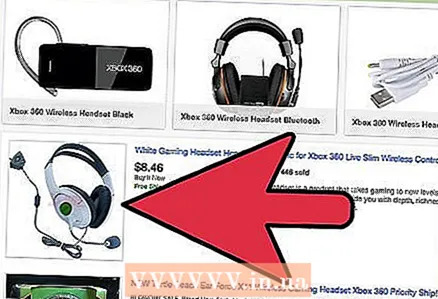 2 మీ హెడ్ఫోన్లను అన్ప్లగ్ చేయండి. మూడవ పార్టీ హెడ్ఫోన్లు రౌటర్ యొక్క ఆపరేషన్తో జోక్యం చేసుకోవచ్చు. మీ హెడ్ఫోన్లను అన్ప్లగ్ చేయడానికి బదులుగా, అవి కనెక్ట్ చేయబడిన పరికరాన్ని మీరు అన్ప్లగ్ చేయాలి.
2 మీ హెడ్ఫోన్లను అన్ప్లగ్ చేయండి. మూడవ పార్టీ హెడ్ఫోన్లు రౌటర్ యొక్క ఆపరేషన్తో జోక్యం చేసుకోవచ్చు. మీ హెడ్ఫోన్లను అన్ప్లగ్ చేయడానికి బదులుగా, అవి కనెక్ట్ చేయబడిన పరికరాన్ని మీరు అన్ప్లగ్ చేయాలి. 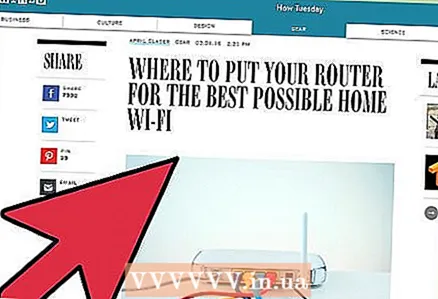 3 ఎలక్ట్రానిక్ పరికరాలను తొలగించండి. నెట్వర్క్ కన్సోల్ మరియు రౌటర్ మధ్య ఉంటే ఎలక్ట్రానిక్స్ (మైక్రోవేవ్ ఓవెన్ కూడా) జోక్యం చేసుకోవచ్చు. ఆదర్శవంతంగా, వాటి మధ్య ఏమీ ఉండకూడదు, కానీ మీరు కనీసం ఎలక్ట్రానిక్ పరికరాలను తీసివేయాలి.
3 ఎలక్ట్రానిక్ పరికరాలను తొలగించండి. నెట్వర్క్ కన్సోల్ మరియు రౌటర్ మధ్య ఉంటే ఎలక్ట్రానిక్స్ (మైక్రోవేవ్ ఓవెన్ కూడా) జోక్యం చేసుకోవచ్చు. ఆదర్శవంతంగా, వాటి మధ్య ఏమీ ఉండకూడదు, కానీ మీరు కనీసం ఎలక్ట్రానిక్ పరికరాలను తీసివేయాలి.
5 యొక్క పద్ధతి 3: వైర్డు కనెక్షన్ని ఉపయోగించి రౌటర్కు కనెక్ట్ చేయడం
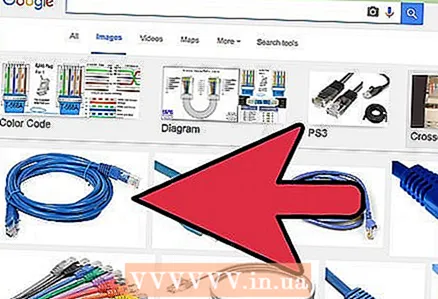 1 ఈథర్నెట్ కేబుల్ నుండి బయటపడండి. మీరు వాటిని చాలా చౌకగా ఆన్లైన్లో కొనుగోలు చేయవచ్చు. ఎలక్ట్రానిక్స్ స్టోర్లలో అవి కొంచెం ఖరీదైనవి. ఇది మీ Xbox కన్సోల్ని రౌటర్కి కనెక్ట్ చేస్తుంది, ఇది వైర్లెస్ నెట్వర్క్ ద్వారా మీ పరికరాలకు ఇంటర్నెట్ని ప్రసారం చేస్తుంది. ఇది మోడెమ్ కూడా కావచ్చు, దానికి ధన్యవాదాలు మీ ఇంట్లో ఇంటర్నెట్ ఉంది.
1 ఈథర్నెట్ కేబుల్ నుండి బయటపడండి. మీరు వాటిని చాలా చౌకగా ఆన్లైన్లో కొనుగోలు చేయవచ్చు. ఎలక్ట్రానిక్స్ స్టోర్లలో అవి కొంచెం ఖరీదైనవి. ఇది మీ Xbox కన్సోల్ని రౌటర్కి కనెక్ట్ చేస్తుంది, ఇది వైర్లెస్ నెట్వర్క్ ద్వారా మీ పరికరాలకు ఇంటర్నెట్ని ప్రసారం చేస్తుంది. ఇది మోడెమ్ కూడా కావచ్చు, దానికి ధన్యవాదాలు మీ ఇంట్లో ఇంటర్నెట్ ఉంది. 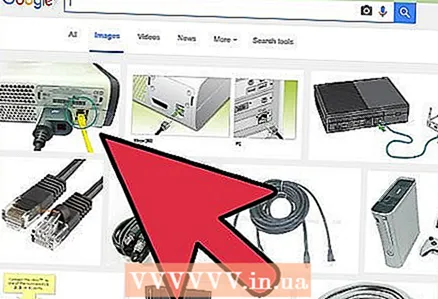 2 ఈథర్నెట్ కేబుల్ యొక్క ఒక చివరను Xbox లోకి ప్లగ్ చేయండి.
2 ఈథర్నెట్ కేబుల్ యొక్క ఒక చివరను Xbox లోకి ప్లగ్ చేయండి. 3 ఈథర్నెట్ కేబుల్ యొక్క మరొక చివరను మీ రౌటర్లోకి ప్లగ్ చేయండి.
3 ఈథర్నెట్ కేబుల్ యొక్క మరొక చివరను మీ రౌటర్లోకి ప్లగ్ చేయండి. 4 రెండు పరికరాలను పునartప్రారంభించండి. కొన్ని సెకన్ల పాటు రౌటర్ని ఆపివేయండి (ఒకవేళ మీరు ఒక గ్లాసు నీటి కోసం వెళ్ళవచ్చు). రౌటర్లో మీరు చూసే లైట్లన్నీ ఆరిపోయే వరకు వేచి ఉండండి.
4 రెండు పరికరాలను పునartప్రారంభించండి. కొన్ని సెకన్ల పాటు రౌటర్ని ఆపివేయండి (ఒకవేళ మీరు ఒక గ్లాసు నీటి కోసం వెళ్ళవచ్చు). రౌటర్లో మీరు చూసే లైట్లన్నీ ఆరిపోయే వరకు వేచి ఉండండి.  5 మీ Xbox ని ఆన్ చేయండి. ఆ తరువాత, కన్సోల్ ఇప్పటికే ఏ కాన్ఫిగరేషన్ లేకుండా నెట్వర్క్కు కనెక్ట్ చేయబడుతుంది.
5 మీ Xbox ని ఆన్ చేయండి. ఆ తరువాత, కన్సోల్ ఇప్పటికే ఏ కాన్ఫిగరేషన్ లేకుండా నెట్వర్క్కు కనెక్ట్ చేయబడుతుంది.
5 యొక్క పద్ధతి 4: మోడెమ్కి నేరుగా కనెక్ట్ చేయండి
 1 కన్సోల్ని రౌటర్కు కనెక్ట్ చేసే కేబుల్ను డిస్కనెక్ట్ చేయండి. మీకు మరొక ఈథర్నెట్ కేబుల్ అవసరమైతే, ఆన్లైన్లో లేదా ఏదైనా ఎలక్ట్రానిక్స్ స్టోర్లో కొనండి. మోడెమ్ అనేది మీ ఇంటిలో ఇంటర్నెట్ను కలిగి ఉండే ఒక పరికరం. చాలా రౌటర్లు ఇంటర్నెట్ని కనెక్ట్ చేసిన మోడెమ్ల వలె వేగంగా బదిలీ చేయలేవు, ఇది నెట్వర్క్ వేగాన్ని తగ్గిస్తుంది.
1 కన్సోల్ని రౌటర్కు కనెక్ట్ చేసే కేబుల్ను డిస్కనెక్ట్ చేయండి. మీకు మరొక ఈథర్నెట్ కేబుల్ అవసరమైతే, ఆన్లైన్లో లేదా ఏదైనా ఎలక్ట్రానిక్స్ స్టోర్లో కొనండి. మోడెమ్ అనేది మీ ఇంటిలో ఇంటర్నెట్ను కలిగి ఉండే ఒక పరికరం. చాలా రౌటర్లు ఇంటర్నెట్ని కనెక్ట్ చేసిన మోడెమ్ల వలె వేగంగా బదిలీ చేయలేవు, ఇది నెట్వర్క్ వేగాన్ని తగ్గిస్తుంది.  2 అవసరమైతే, మోడెమ్ రౌటర్కు కనెక్ట్ చేయబడిన కేబుల్ను డిస్కనెక్ట్ చేయండి. కన్సోల్ మరియు రౌటర్ రెండింటినీ కనెక్ట్ చేయడానికి మోడెమ్లో తగినంత గది ఉండాలి.
2 అవసరమైతే, మోడెమ్ రౌటర్కు కనెక్ట్ చేయబడిన కేబుల్ను డిస్కనెక్ట్ చేయండి. కన్సోల్ మరియు రౌటర్ రెండింటినీ కనెక్ట్ చేయడానికి మోడెమ్లో తగినంత గది ఉండాలి.  3 మీ Xbox ని నేరుగా మీ మోడెమ్కి కనెక్ట్ చేయండి.
3 మీ Xbox ని నేరుగా మీ మోడెమ్కి కనెక్ట్ చేయండి.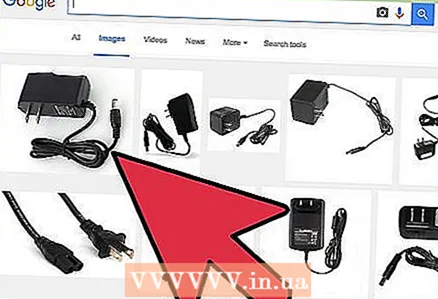 4 విద్యుత్ సరఫరా నుండి మోడెమ్ను డిస్కనెక్ట్ చేయండి. ఒక నిమిషం ఆగు. ఒక చిన్న విరామం తీసుకోండి.
4 విద్యుత్ సరఫరా నుండి మోడెమ్ను డిస్కనెక్ట్ చేయండి. ఒక నిమిషం ఆగు. ఒక చిన్న విరామం తీసుకోండి. 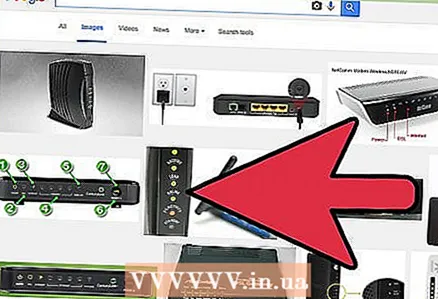 5 మోడెమ్ని తిరిగి ప్లగ్ చేయండి మరియు అన్ని లైట్లు వచ్చే వరకు వేచి ఉండండి.
5 మోడెమ్ని తిరిగి ప్లగ్ చేయండి మరియు అన్ని లైట్లు వచ్చే వరకు వేచి ఉండండి.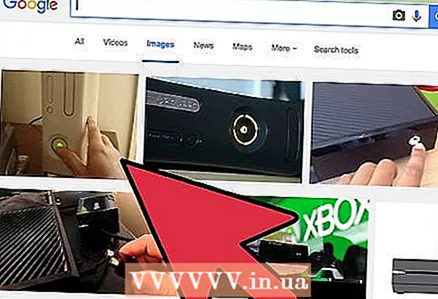 6 మీ Xbox ని ఆన్ చేయండి. కన్సోల్ ఏ కాన్ఫిగరేషన్ లేకుండా ఇంటర్నెట్కు కనెక్ట్ చేయబడుతుంది.
6 మీ Xbox ని ఆన్ చేయండి. కన్సోల్ ఏ కాన్ఫిగరేషన్ లేకుండా ఇంటర్నెట్కు కనెక్ట్ చేయబడుతుంది.
5 లో 5 వ పద్ధతి: నెట్వర్క్ స్పీడ్ సమస్యలను పరిష్కరించండి
 1 మీ నెట్వర్క్ వేగాన్ని తనిఖీ చేయండి. ఆన్లైన్ గేమింగ్ కోసం మీ నెట్వర్క్ వేగం సరిపోకపోవడం సమస్య కావచ్చు. Speedtest.net లేదా "ఇంటర్నెట్ వేగాన్ని తనిఖీ చేయడం" కోసం కనుగొనబడిన ఏవైనా ఇతర సైట్లో మీ ఇంటర్నెట్ వేగాన్ని తనిఖీ చేయండి. అటువంటి సైట్లలో వేగాన్ని తనిఖీ చేయడం చాలా సులభం, కానీ ఇంటర్నెట్ వేగాన్ని తనిఖీ చేయడానికి మీకు మరింత సహాయం కావాలంటే, అందించిన లింక్పై క్లిక్ చేయడం ద్వారా మా కథనాన్ని చదవండి.
1 మీ నెట్వర్క్ వేగాన్ని తనిఖీ చేయండి. ఆన్లైన్ గేమింగ్ కోసం మీ నెట్వర్క్ వేగం సరిపోకపోవడం సమస్య కావచ్చు. Speedtest.net లేదా "ఇంటర్నెట్ వేగాన్ని తనిఖీ చేయడం" కోసం కనుగొనబడిన ఏవైనా ఇతర సైట్లో మీ ఇంటర్నెట్ వేగాన్ని తనిఖీ చేయండి. అటువంటి సైట్లలో వేగాన్ని తనిఖీ చేయడం చాలా సులభం, కానీ ఇంటర్నెట్ వేగాన్ని తనిఖీ చేయడానికి మీకు మరింత సహాయం కావాలంటే, అందించిన లింక్పై క్లిక్ చేయడం ద్వారా మా కథనాన్ని చదవండి. 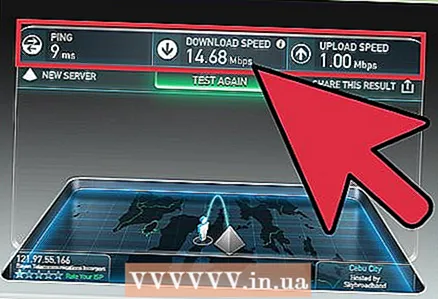 2 చెక్ ఫలితాన్ని పొందండి. కింది కొలమానాలను రికార్డ్ చేయండి: రేటు, బదిలీ రేటు మరియు పింగ్ స్వీకరించండి.
2 చెక్ ఫలితాన్ని పొందండి. కింది కొలమానాలను రికార్డ్ చేయండి: రేటు, బదిలీ రేటు మరియు పింగ్ స్వీకరించండి. 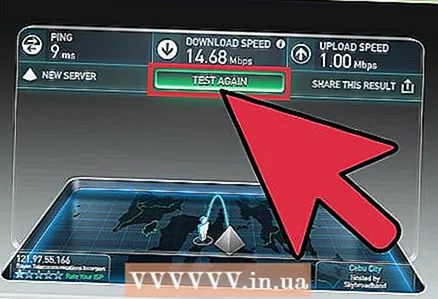 3 ఫలితాలను సరిపోల్చండి. స్వీకరించే వేగం సెకనుకు కనీసం 3 మెగాబిట్లు ఉండాలి, ప్రసార వేగం సెకనుకు కనీసం 0.5 మెగాబిట్లు ఉండాలి మరియు పింగ్ తప్పనిసరిగా 150 మిల్లీసెకన్ల కంటే తక్కువగా ఉండాలి. ఆన్లైన్లో ఆడటానికి ఇవి కనీస అవసరాలు. వేగవంతమైన డౌన్లోడ్ వేగం మెరుగైన కనెక్షన్ను సూచిస్తుంది. మీ ఫలితాలు పైన సమర్పించిన వాటి కంటే అధ్వాన్నంగా ఉంటే, మీరు దాన్ని పరిష్కరించాలి.
3 ఫలితాలను సరిపోల్చండి. స్వీకరించే వేగం సెకనుకు కనీసం 3 మెగాబిట్లు ఉండాలి, ప్రసార వేగం సెకనుకు కనీసం 0.5 మెగాబిట్లు ఉండాలి మరియు పింగ్ తప్పనిసరిగా 150 మిల్లీసెకన్ల కంటే తక్కువగా ఉండాలి. ఆన్లైన్లో ఆడటానికి ఇవి కనీస అవసరాలు. వేగవంతమైన డౌన్లోడ్ వేగం మెరుగైన కనెక్షన్ను సూచిస్తుంది. మీ ఫలితాలు పైన సమర్పించిన వాటి కంటే అధ్వాన్నంగా ఉంటే, మీరు దాన్ని పరిష్కరించాలి.  4 మీ ఇంటర్నెట్ ప్రొవైడర్ని సంప్రదించండి. ఒకవేళ మీరు మీ స్వంత నెట్వర్క్ కనెక్షన్ని మీరే మెరుగుపరచలేకపోతే, సమస్య కనెక్షన్తో లేదా తగినంత నెట్వర్క్ వేగం కలిగి ఉండవచ్చు.
4 మీ ఇంటర్నెట్ ప్రొవైడర్ని సంప్రదించండి. ఒకవేళ మీరు మీ స్వంత నెట్వర్క్ కనెక్షన్ని మీరే మెరుగుపరచలేకపోతే, సమస్య కనెక్షన్తో లేదా తగినంత నెట్వర్క్ వేగం కలిగి ఉండవచ్చు.
చిట్కాలు
- రోజులోని ఇతర సమయాల్లో ఆడటానికి ప్రయత్నించండి. Xbox Live కోసం పీక్ టైమ్స్ వారాంతపు సాయంత్రాలు. ఈ సమయంలో నెట్వర్క్ డ్రాప్స్ మరియు లాగ్లు లేకుండా ఉండాలంటే మీరు తప్పనిసరిగా అద్భుతమైన ఇంటర్నెట్ కనెక్షన్ని కలిగి ఉండాలి.
- మీ రౌటర్ మరియు మీ Xbox మధ్య మంచి కనెక్షన్ పొందడంలో మీకు సమస్య ఉంటే, ఈ పరికరాలను ఈథర్నెట్ కేబుల్తో కనెక్ట్ చేయడానికి ప్రయత్నించండి.
- మీరు ఇప్పటికే కేబుల్ని ఉపయోగిస్తుంటే, దాన్ని కొత్తగా మార్చడానికి ప్రయత్నించండి.
- బహుశా మీరు మీ ఫైర్వాల్ సెట్టింగ్లను మార్చాలి. మీ రౌటర్ మాన్యువల్ని తనిఖీ చేయండి లేదా మీ కనెక్షన్ను పరీక్షించడానికి మీ ఫైర్వాల్ను ఎలా డిసేబుల్ చేయాలో సూచనల కోసం వెబ్సైట్ను సందర్శించండి. మీకు వీలైతే, Xbox లైవ్కు కనెక్ట్ అవ్వడానికి మరియు నమ్మదగిన కనెక్షన్ని పొందడానికి మిమ్మల్ని అనుమతించే ఒక తీపి ప్రదేశాన్ని కనుగొనే వరకు మీ సెట్టింగ్లను సర్దుబాటు చేయండి. ఫైర్వాల్ను శాశ్వతంగా డిసేబుల్ చేయవద్దు, లేకుంటే మీ నెట్వర్క్ చాలా హాని కలిగిస్తుంది.
- ఇతర పరికరాల్లో నెట్వర్క్ కూడా సరిగ్గా పనిచేయకపోతే మోడెమ్ని పునartప్రారంభించడానికి ప్రయత్నించండి. తయారీదారు సూచనలను అనుసరించండి.